PHP Editor Youzi가 iOS 13에서 한 번의 클릭으로 데스크톱 애플리케이션을 숨기는 방법을 소개합니다. iOS 13에서는 자주 사용하지 않는 애플리케이션을 숨기고 화면의 간섭과 어수선함을 줄일 수 있는 데스크톱 애플리케이션 숨기기 기능을 포함하여 편리하고 실용적인 기능이 많이 추가되었습니다. 이 기능을 사용하는 방법을 알고 싶으십니까? 우리 기사를 계속 읽으십시오. 아래에서 자세한 내용을 알려 드리겠습니다.
1. 숨기려는 애플리케이션 아이콘을 Dock으로 끌어옵니다.
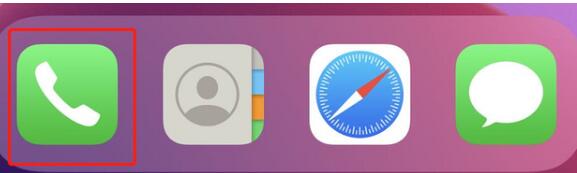
2. 아이콘의 메뉴바를 길게 누르면 메뉴바를 따라 빠르게 반복적으로 아래로 슬라이드됩니다. 드롭다운 검색창이 보이면 기본적으로 성공적으로 숨겨진 것입니다.
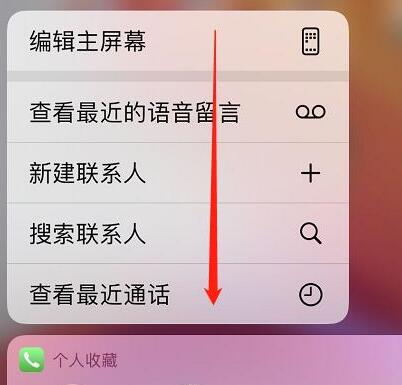
3. 바탕화면으로 돌아가서 Dock에 있는 앱 아이콘을 길게 누르세요. 이때 길게 눌러도 반응하지 않고 바탕화면에서 [보이지 않게] 됩니다. 작업이 성공했습니다.
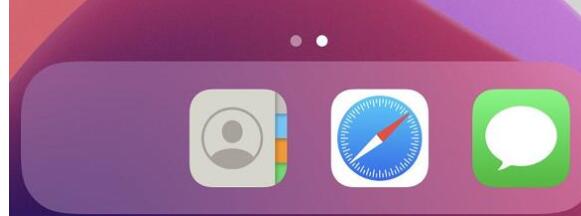
몇 번 더 시도해 볼 수 있습니다. Apple 자체 앱이든 타사 앱이든 위의 방법을 통해 숨길 수 있습니다. 더 많은 앱을 숨기려면 해당 앱을 모두 동일한 폴더에 넣은 다음 Dock으로 드래그하고 위의 방법에 따라 숨길 수도 있습니다.
위 내용은 iOS 13에서 한 번의 클릭으로 데스크톱 앱을 숨기는 방법 소개의 상세 내용입니다. 자세한 내용은 PHP 중국어 웹사이트의 기타 관련 기사를 참조하세요!